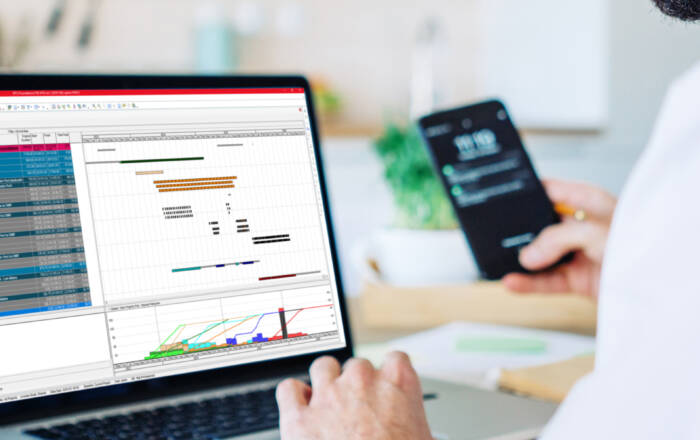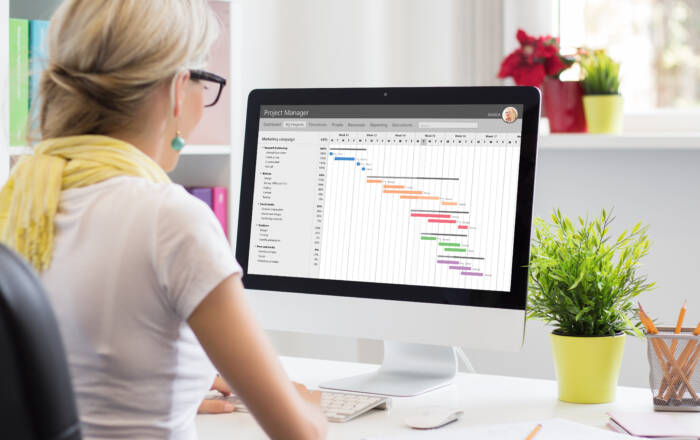
Atualização de progresso no Primavera P6 em 7 passos


Uma vez que a sua linha de base qualitativa do projeto está configurada, aprovada e o projeto já começou, o próximo passo é monitorizar de perto e acompanhar o progresso do projeto. Quando esta é a primeira vez que atualiza um cronograma de trabalhos no Primavera P6, isso pode tornar-se bastante desafiador. Existem diferentes configurações cruciais e armadilhas a serem abordadas durante o processo de atualização.
O procedimento para atualizações de progresso que usamos como especialistas não passa pela aplicação das funções "Update Progress" ou "Apply Actuals" no P6. Estas funcionalidades reduzem significativamente o controlo sobre o planeamento.
Nos seguintes 7 passos, vamos orientá-lo no método recomendado para adicionar progresso ao seu planeamento.
Passo 1: Atribuir uma Linha de Base
Para acompanhar o desempenho do seu planeamento, uma linha de base é essencial como referência para o seu projeto. Seria uma boa prática guardar o planeamento atual como uma linha de base antes de fazer qualquer alteração. Ao atribuir a linha de base, pode escolher entre 2 tipos:
Linha de Base do Projeto: Esta linha de base é o planeamento oficial do projeto aprovado, conforme acordado com o cliente. A linha de base do projeto é um planeamento fixo que só pode ser alterado através do controlo de alterações. Nenhuma progressão deve ser incluída neste tipo de cronograma de trabalhos.
Linha de Base do Usuário: Estas são as linhas de base não oficiais que o usuário pode criar para medir o desempenho à medida que o projeto avança. Muitas vezes, são imagens do projeto num determinado momento, por exemplo, uma atualização de progresso anterior.
Uma vez atribuídas, as propriedades das linhas de base podem ser visualizadas como colunas de atividades e como barras de gráfico de Gantt, juntamente com o planeamento atual. Isso melhorará muito o seu entendimento do desempenho durante e após a atualização.

Existem algumas coisas que podem correr mal ao atribuir uma linha de base no P6. Alguma atenção especial é necessária para os seguintes pontos:
- O Primavera P6 relaciona o planeamento atual e as linhas de base com base no ID da atividade. Certifique-se de que os IDs das atividades não são alterados ou reutilizados.
- Tenha cuidado ao escolher converter outro projeto numa nova linha de base, esse projeto será removido da sua EPS. Pode optar por restaurá-lo posteriormente.
- As datas e barras da linha de base não estão a mostrar valores corretos? Encontre uma solução para o seu problema no nosso blogpost sobre barras de linha de base (no local errado).
Passo 2: Recolher os Dados de Progresso
A seguir, o progresso é recolhido e inserido na ferramenta. Aqui, uma folha de dados de entrada bem documentada é a chave para o sucesso. Recolha todas as informações necessárias das atividades planeadas até à data de fecho (Cut-Off Date). Se o progresso for até sexta-feira, a sua Data Date deve ser no sábado às 00:00.
Existem 2 ferramentas úteis para visualizar as atividades atualmente escalonadas no período que antecede a Cut-Off Date:
- Use a função Progress Spotlight do P6.
- Crie um filtro "look ahead" em que o Remaining Early Start está dentro de um intervalo entre a Data Date atual e a Cut-Off Date.
As entradas necessárias para estas atividades dependerão do estado da atividade, conforme representado na tabela abaixo:

Alguns aspetos a considerar ao recolher o progresso para uma atualização no P6:
- Certifique-se de que as datas reais estão antes da Cut-Off Date.
- O Activity % Complete pode ser baseado na Duration, Physical ou Units % complete. Quer saber mais sobre % Complete? Consulte o nosso blogpost!
Passo 3: Inserir o Progresso
O progresso do passo anterior pode agora ser implementado diretamente no P6 na mesma ordem da tabela anterior:
- Estado da Atividade
- Datas
- Physical % Complete/Units/Costs/Expenses (se aplicável)
Neste ponto, o seu cronograma de trabalhos pode não parecer correto; as durações e datas não parecem estar alinhadas com a entrada, as relações não são respeitadas, etc. Não se preocupe, isso é normal nesta fase. Não se apresse a planear demasiado cedo.
Alguns aspetos a considerar ao inserir o progresso no P6:
- Ao contrário do MS Project, o P6 não recalcula automaticamente a duração restante (remaining duration) com base na nova Data Date. A nova duração restante ou uma data de término esperada precisa de ser preenchida manualmente.
- O P6 não permite inserir determinadas datas de início ou término? Verifique o calendário da atividade e a hora das datas.
- Os cálculos de recursos dependerão do tipo de duração da atividade e das configurações de atribuições de recursos do projeto nas suas configurações de cálculo de projeto. Certifique-se de verificar essas configurações quando o progresso dos recursos não estiver a atuar como desejado ao adicionar unidades/custos reais.
Passo 4: Planear com base na Nova Data Date
Após inserir todas as entradas, é hora de pressionar F9 e preencher a nova Data Date, ou seja, a Cut-Off Date. O Primavera irá reagendar as atividades após a Data Date com base no Método do Caminho Crítico (CPM). Antes de nos sentarmos e relaxarmos, verifique cuidadosamente as opções de escalonamento de projetos na janela de programação.
Uma opção de escalonamento específica relacionada com projetos em progresso é como o P6 deve lidar com atividades fora de sequência. Para atividades fora de sequência, pode optar por 'manter a lógica', 'substituir progresso' ou usar 'datas reais'. No nosso blogpost "Agendar atividades em progresso", exploramos em detalhes o efeito dessa função no seu planeamento.

As atividades fora de sequência são relatadas no ficheiro de registo de agendamento. Este ficheiro também alerta para irregularidades de progresso, como atividades com datas reais posteriores à Data Date.
Passo 5: Rever o planeamento
Certifique-se de verificar o planeamento minuciosamente antes de prosseguir. Verifique se o cronograma de trabalhos está em linha com a entrada da sua folha de dados. Faça alterações se necessário e reagende.
Após esta verificação técnica, faça também uma verificação de integridade. As atividades realizadas fazem sentido e o impacto no planeamento futuro é realista? Grandes impactos no planeamento devem ser explicáveis.
Passo 6: Relatórios
Agora que todo esse progresso foi implementado e processado pelo planeamento, os dados precisam de ser visualizados em layouts úteis que facilitem a análise do cronograma e trabalhos. Os resultados criados a partir dos planeamentos devem permitir ao gestor de projeto ter uma visão clara do desempenho do projeto e identificar possíveis problemas de planeamento que necessitem de atenção.
As possibilidades de criar layouts de progresso úteis no P6 são infinitas. Vamos dar alguns exemplos:
- Diferenças da linha de base
- Atividades críticas
- Curvas S de recursos
- Planeamento antecipado
- ... e muito mais.
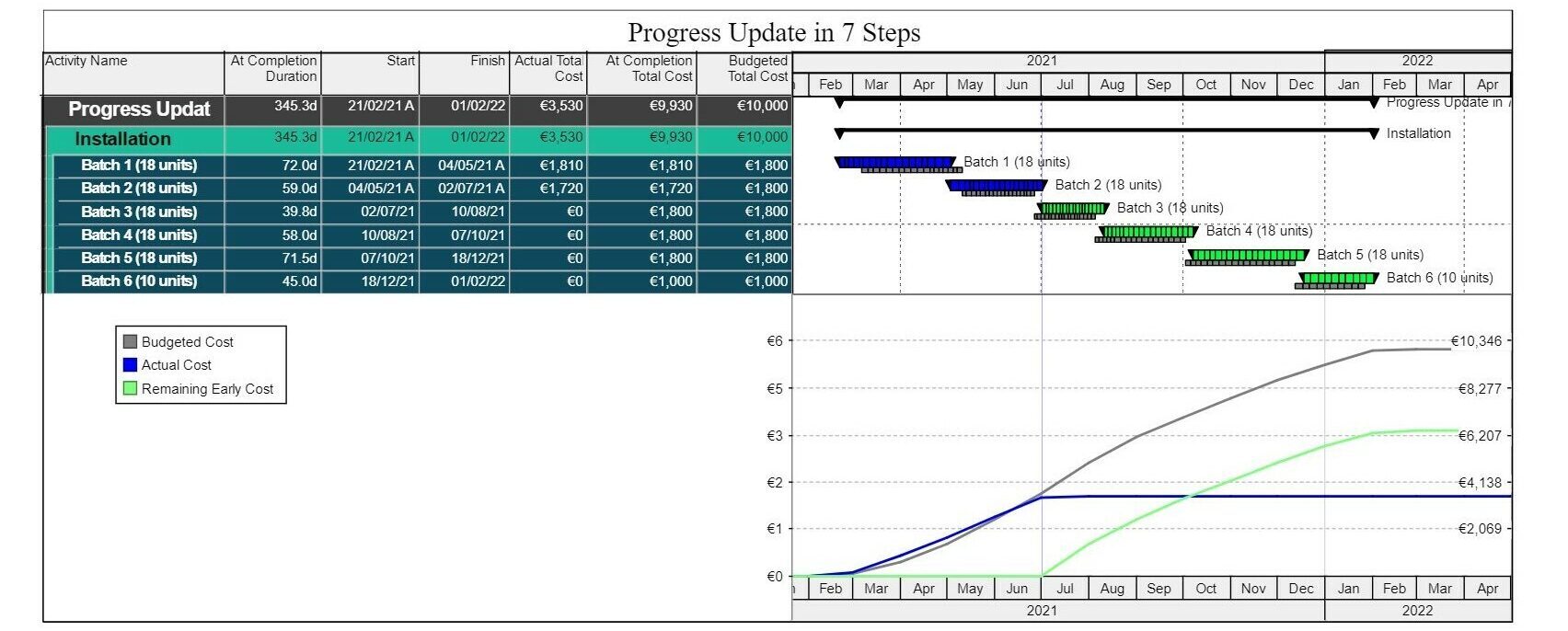
Truque: O P6 tem uma função de Linha de Progresso que visualiza quais atividades estão atrasadas (à esquerda da linha de Data Date) e as atividades que estão adiantadas (à direita da linha de Data Date).
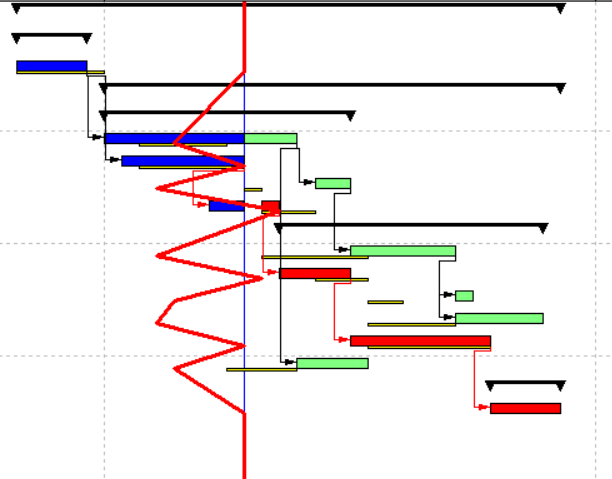
Passo 7: Analisar
Após monitorizar, é necessário controlar, analisar e influenciar o nosso projeto. Para controlar adequadamente o nosso projeto, precisamos de ser críticos e aprender com a nossa análise. Quais são as razões para as atividades estarem a demorar mais? O que e como as atividades estão a ter um desempenho inferior? Por que as atividades estão a tornar-se críticas? Use este conhecimento para obter uma melhor compreensão e fazer estimativas melhores para o futuro. Ao reavaliar o planeamento futuro com base no conhecimento adquirido durante a execução, podem ser identificados e mitigados problemas possíveis numa fase inicial.
Conclusão
Depois de completar com sucesso estes 7 passos, a sua atualização de progresso reflete o trabalho real e prevê o trabalho futuro. Com base nesta atualização de progresso, podem ser identificados problemas possíveis e servir de base para um plano de mitigação. Esta análise de alteração de planeamento faz parte da fase de controlo, onde o cronograma de trabalhos é reavaliado e otimizado. Estas ações de mitigação levarão a mudanças no planeamento, como ajustes em recursos, ligações lógicas, atividades, etc. Este procedimento é chamado de "revisão de meio passo" e pode ser visto como uma revisão não progressiva baseada no conhecimento adquirido na apresentação de progresso.
Tem conhecimentos adicionais sobre Atualização de Progresso que deseja partilhar connosco? Envolva-se e deixe-nos saber na secção de comentários abaixo!

O Primavera P6 é líder de mercado na indústria de controlo de projetos para planear e controlar projetos de grande dimensão. Como configurar um planeamento de linha de base inicial no P6 durante a fase de escalonamento é um tópico importante. A fase de monitorização e controlo parece ser um tema menos popular, mas igualmente, se não mais, importante.